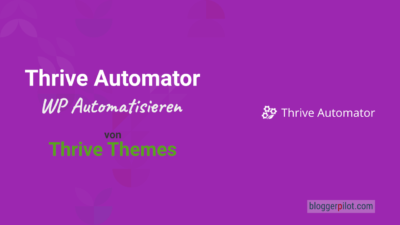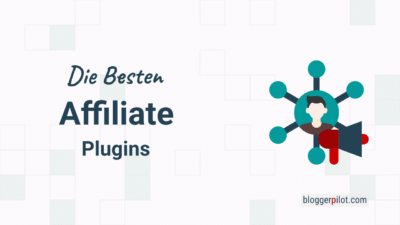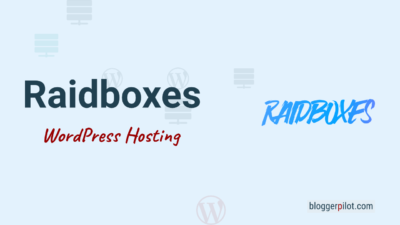WordPress WP-CLI meistern: Der umfassende Leitfaden
Möchtest du mehr zum Thema Wp-cli erfahren?
WordPress verwalten kann manchmal zeitaufwendig sein – besonders wenn du mehrere Websites betreust oder regelmäßig administrative Aufgaben erledigst. WP-CLI, das WordPress Command Line Interface, bietet hier eine leistungsstarke Alternative zur gewohnten Admin-Oberfläche. Dieses Kommandozeilenwerkzeug ermöglicht dir, WordPress-Funktionen direkt über Textbefehle zu steuern, anstatt dich durch zahlreiche Menüs zu klicken.
Stell dir vor, du könntest mit einem einzigen Befehl alle deine Plugins aktualisieren, anstatt jeden Update-Button einzeln anzuklicken. Oder wie wäre es, WordPress mit nur einer Zeile Code zu installieren und zu konfigurieren?
Einführung: Was ist WP-CLI und warum solltest du es nutzen?
WP-CLI zeichnet sich besonders durch seine Effizienz und Geschwindigkeit aus. Was im Dashboard mehrere Minuten und zahlreiche Klicks erfordert, erledigst du mit der Kommandozeile oft in Sekunden. Dieses Werkzeug wurde speziell für Aufgaben entwickelt, die in der grafischen Oberfläche umständlich oder zeitraubend sind.
Du fragst dich, ob WP-CLI auch für dich geeignet ist?
Besonders profitieren Webentwickler, Website-Administratoren und alle, die mehrere WordPress-Installationen verwalten. Aber auch als Content Creator oder Kleinunternehmer kannst du mit WP-CLI Zeit sparen und Prozesse automatisieren, auch wenn du bisher wenig Erfahrung mit der Kommandozeile hast.
In diesem Leitfaden von BloggerPilot erfährst du alles, was du für den Einstieg und die fortgeschrittene Nutzung von WP-CLI benötigst:
- Wie du WP-CLI korrekt installierst und einrichtest
- Die wichtigsten Befehle für deine tägliche WordPress-Verwaltung
- Fortgeschrittene Techniken zur Automatisierung und Fehlerbehebung
- Praktische Beispiele und Anwendungsfälle für deinen WordPress-Workflow
Selbst wenn dir der Umgang mit der Kommandozeile noch fremd erscheint – die Lernkurve ist überraschend flach, und die Zeitersparnis wird dich begeistern.
WP-CLI installieren und einrichten: Dein erster Schritt zur Meisterschaft
Bevor du mit WP-CLI loslegen kannst, musst du sicherstellen, dass deine Systemumgebung alle Voraussetzungen erfüllt. Die Grundanforderungen sind:
- Ein UNIX-ähnliches Betriebssystem (Linux, macOS)
- PHP Version 5.6 oder höher (PHP 8.2+ wird empfohlen)
- Eine funktionierende WordPress-Installation (für die meisten Befehle)
- SSH-Zugang zu deinem Server (für Remote-Verwaltung)
Die Installation von WP-CLI erfolgt am einfachsten über die Phar-Methode, die für die meisten Nutzer ideal ist. Folge diesen Schritten, um WP-CLI einzurichten:
- Öffne zunächst dein Terminal und lade die ausführbare Datei mit folgendem Befehl herunter:
curl -O https://raw.githubusercontent.com/wp-cli/builds/gh-pages/phar/wp-cli.phar - Nach dem Download solltest du die Installation überprüfen:
php wp-cli.phar --info - Als Nächstes machst du die Datei ausführbar und verschiebst sie in ein Verzeichnis, das in deinem System-PATH enthalten ist:
chmod +x wp-cli.phar sudo mv wp-cli.phar /usr/local/bin/wp - Jetzt kannst du mit einem einfachen Test überprüfen, ob die Installation funktioniert:
wp --info
Wenn du Windows verwendest, gestaltet sich die Installation etwas anders. Du hast zwei Hauptoptionen: Entweder nutzt du das Windows Subsystem für Linux (WSL), das eine Linux-Umgebung unter Windows bereitstellt, oder du erstellst eine Batch-Datei, die die PHP-Ausführung der Phar-Datei übernimmt.
Um deine Arbeit mit WP-CLI noch effizienter zu gestalten, empfiehlt BloggerPilot die Einrichtung von Tab-Completion. Dieses Feature vervollständigt deine Befehle automatisch, wenn du die Tab-Taste drückst. Für Bash-Nutzer funktioniert das mit:
# Tab-Completion für Bash herunterladen
wget https://raw.githubusercontent.com/wp-cli/wp-cli/master/utils/wp-completion.bash
# In deine .bashrc-Datei einfügen
echo "source /PFAD-ZUR-DATEI/wp-completion.bash" >> ~/.bashrc
# Neue Einstellungen laden
source ~/.bashrcFür ZSH-Nutzer ist der Prozess ähnlich, aber mit entsprechenden ZSH-spezifischen Anpassungen.
Vergiss nicht, WP-CLI regelmäßig zu aktualisieren, um von Bugfixes und neuen Funktionen zu profitieren:
wp cli updateMit der erfolgreichen Installation und Einrichtung von WP-CLI hast du den Grundstein gelegt, um deine WordPress-Verwaltung zu revolutionieren. Das Erlernen der grundlegenden Befehle ist dein nächster Schritt.
Plesk und cPanel mit WP Toolkit
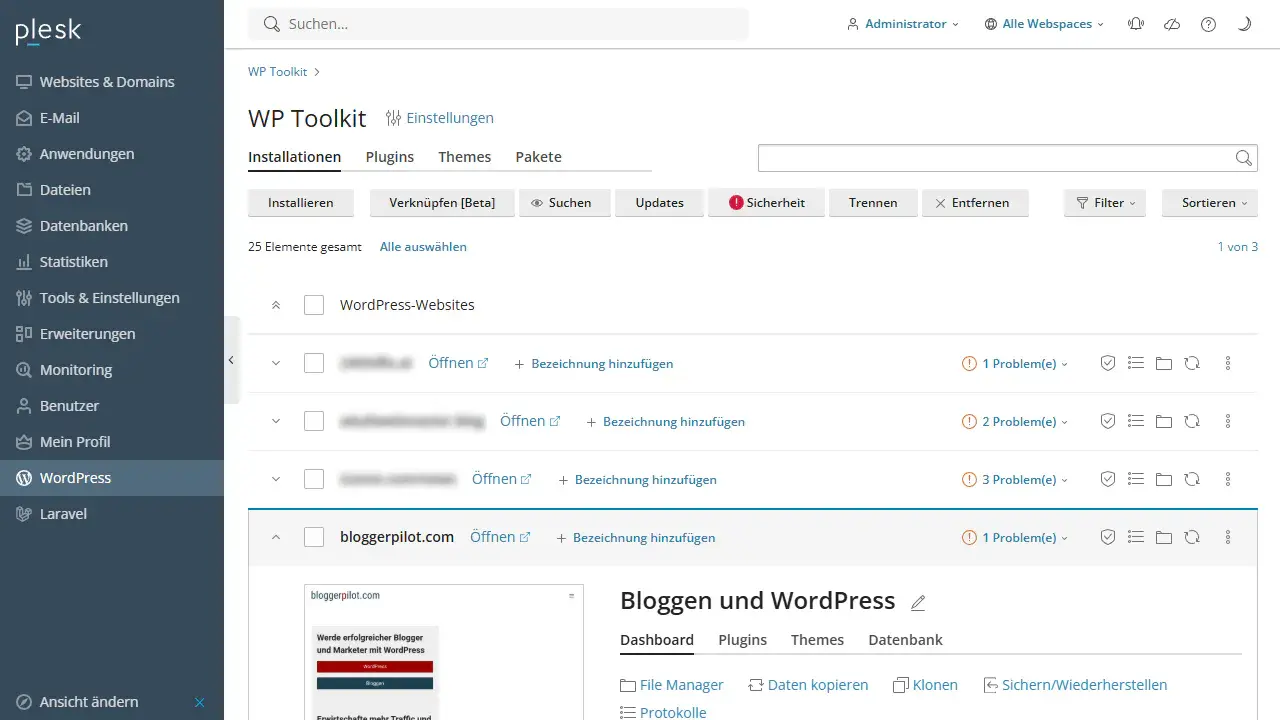
Wenn du Plesk oder cPanel als Hosting-Oberfläche nutzt, hast du einen entscheidenden Vorteil: WP-CLI ist dort bereits vorinstalliert – ganz bequem über das WP Toolkit.
# plesk ext wp-toolkit --wp-cli -instance-id [ID] -- [command] [options]
Beispiel:
# plesk ext wp-toolkit --wp-cli -instance-id 1 -- plugin listWenn du Plesk nutzt, lies hier weiter.
Grundlegende WP-CLI Befehle für die tägliche WordPress-Verwaltung
Nach erfolgreicher Installation von WP-CLI wirst du schnell merken, wie dieses Tool deinen WordPress-Workflow optimieren kann.
Die grundlegende Befehlsstruktur folgt einem konsistenten Muster:
wp <Befehl> <Unterbefehl> [Argumente] [--Option=Wert] [--Flag]Diese Struktur macht es einfach, die Funktionalität zu verstehen und zu erweitern.
Wenn du jemals unsicher bist, welche Optionen für einen bestimmten Befehl verfügbar sind, nutze den integrierten Hilfe-Befehl:
wp help <Befehl>Dieser liefert dir eine ausführliche Erklärung mit allen verfügbaren Optionen und praktischen Beispielen. Besonders als Anfänger wirst du diesen Befehl häufig nutzen.
WP-Core & Updates
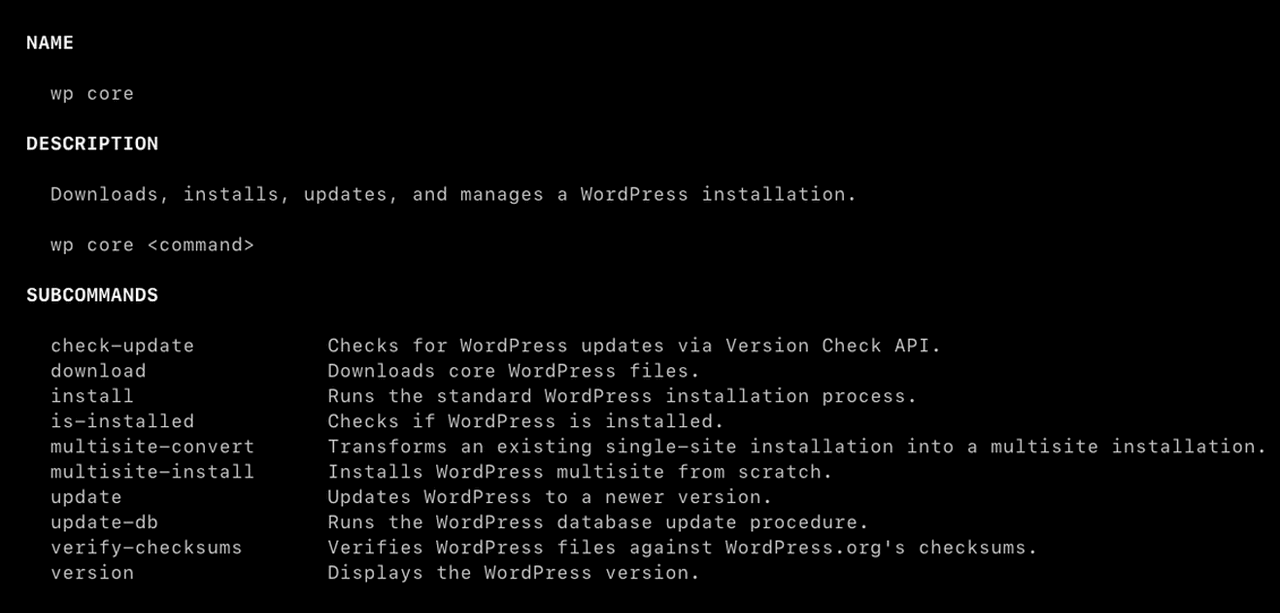
Die Verwaltung des WordPress-Cores gehört zu den grundlegendsten Aufgaben. Mit WP-CLI kannst du eine komplett neue WordPress-Installation mit nur wenigen Befehlen durchführen:
| Aufgabe | WP-CLI Befehl | Beschreibung |
|---|---|---|
| WordPress herunterladen | wp core download | Lädt die neueste WordPress-Version herunter |
| Konfigurationsdatei erstellen | wp config create | Erstellt die wp-config.php mit DB-Daten |
| WordPress installieren | wp core install | Richtet WordPress mit Admin-Konto ein |
| Core aktualisieren | wp core update | Aktualisiert WordPress auf die neueste Version |
| Integrität überprüfen | wp core verify-checksums | Überprüft die Unversehrtheit der Core-Dateien |
Was normalerweise mehrere Minuten und viele Mausklicks erfordert, erledigst du mit diesen drei Befehlen in Sekundenschnelle. Für bestehende Installationen sind auch Core-Updates einfach durchzuführen:
wp core updateZusätzlich kannst du mit wp core verify-checksums überprüfen, ob alle WordPress-Dateien unverändert und frei von Manipulationen sind – eine wichtige Sicherheitsmaßnahme.
Plugin-Verwaltung
Das Plugin-Management mit WP-CLI ist besonders zeitsparend. Du kannst alle installierten Plugins auflisten:
wp plugin listNeue Plugins installieren und gleichzeitig aktivieren:
wp plugin install akismet --activateOder alle Plugins auf einmal aktualisieren:
wp plugin update --allDiese Befehle ersparen dir unzählige Klicks im WordPress-Dashboard und sind besonders praktisch, wenn du mehrere Websites verwaltest. BloggerPilot nutzt diese Funktionen regelmäßig, um Zeit für wichtigere Aufgaben wie Content-Erstellung zu gewinnen.
„WP-CLI hat die Art und Weise, wie ich WordPress-Seiten verwalte, komplett verändert. Was früher Stunden dauerte, erledige ich jetzt in Minuten.“ – Chris Coyier, CSS-Tricks Gründer
Theme-Verwaltung
Ähnlich funktioniert auch das Theme-Management:
# Alle installierten Themes anzeigen
wp theme list
# Ein neues Theme installieren und aktivieren
wp theme install twentytwentythree --activate
# Alle Themes aktualisieren
wp theme update --allBenutzerverwaltung
Die Benutzerverwaltung über WP-CLI erleichtert dir administrative Aufgaben erheblich. Du kannst neue Benutzer anlegen:
wp user create redakteur redakteur@beispiel.de --role=editorPasswörter zurücksetzen:
wp user reset-password adminOder alle Benutzer mit einer bestimmten Rolle auflisten:
wp user list --role=subscriberDatenbank und Backups
Für Datenbank-Operationen bietet WP-CLI ebenfalls leistungsstarke Befehle. Ein schnelles Backup deiner Datenbank erstellst du mit:
wp db export meine-sicherung.sqlBei Bedarf importierst du dieses Backup wieder:
wp db import meine-sicherung.sqlRegelmäßige Datenbankwartung ist wichtig für die Performance deiner Website. Mit WP-CLI erledigst du dies mühelos:
wp db optimize
wp db repairDiese grundlegenden Befehle geben dir bereits enormen Mehrwert im täglichen Umgang mit WordPress. Sie bilden das Fundament, auf dem du fortgeschrittene Techniken aufbauen kannst, um deine Verwaltungsaufgaben weiter zu automatisieren und zu optimieren.
Fortgeschrittene WP-CLI Anwendungen: Automatisierung und Fehlerbehebung
Nachdem du die Grundlagen beherrschst, ist es Zeit, dich mit fortgeschrittenen WP-CLI-Anwendungen zu beschäftigen. Hier liegt das wahre Potenzial dieses Tools – in der Automatisierung wiederkehrender Aufgaben und der effizienten Fehlerbehebung.
Eine der mächtigsten Funktionen ist die Datenbank-Suche und -Ersetzung. Wenn du beispielsweise deine Website von einer Entwicklungsumgebung auf einen Live-Server umziehst, musst du alle URL-Referenzen in der Datenbank ändern. Auf der Kommandozeile geht das einfach:
wp search-replace 'http://entwicklung.meine-seite.de' 'https://www.meine-seite.de' --dry-runDer Parameter --dry-run ist hier besonders wichtig – er simuliert die Operation, ohne tatsächliche Änderungen vorzunehmen. So kannst du sehen, welche Einträge geändert würden. Wenn du mit dem Ergebnis zufrieden bist, führst du den Befehl ohne diesen Parameter aus.
„Die Such- und Ersetzungsfunktion von WP-CLI ist einer der Hauptgründe, warum professionelle Entwickler auf dieses Tool setzen. Sie umgeht die Probleme, die bei einfachen Textsuchen in serialisierten Daten auftreten können.“
Im Bereich Content-Management bietet WP-CLI ebenfalls erweiterte Möglichkeiten. Du kannst Beiträge und Seiten nach verschiedenen Kriterien filtern und verwalten:
Mit WP-CLI kannst du Beiträge und Seiten nach verschiedenen Kriterien filtern und verwalten:
- Alle Entwürfe auflisten:
wp post list --post_status=draft --format=ids - Alle Beiträge einer bestimmten Kategorie finden:
wp post list --category_name=news --format=ids - Bestimmte Beiträge in eine andere Kategorie verschieben:
wp post term add $(wp post list --category_name=alt --format=ids) category neu
Besonders nützlich ist die Regenerierung von Medien-Thumbnails, etwa nach der Installation eines neuen Themes oder Plugins, das andere Bildgrößen benötigt:
# Alle Thumbnails neu generieren
wp media regenerate --yes
# Nur bestimmte Bilder aktualisieren
wp media regenerate 123 456 789Die wahre Stärke von WP-CLI entfaltet sich in der Erstellung von Automatisierungen. Du kannst mehrere Befehle in Shell-Skripten kombinieren und als Cron-Jobs ausführen lassen. Hier ist ein einfaches Beispiel für ein tägliches Wartungsskript:
#!/bin/bash
# Wechsle ins WordPress-Verzeichnis
cd /pfad/zu/wordpress
# WordPress-Core und Erweiterungen aktualisieren
wp core update
wp plugin update --all
wp theme update --all
# Datenbank optimieren
wp db optimize
# Backup erstellen
wp db export backups/backup-$(date +%Y-%m-%d).sql
# Per E-Mail benachrichtigen
echo "Wartung am $(date) abgeschlossen" | mail -s "WordPress-Wartung" deine@email.deDieses Skript kannst du als Cron-Job einrichten, der automatisch täglich oder wöchentlich ausgeführt wird – ohne dass du eingreifen musst.
Bei der Fehlersuche ist WP-CLI ein unschätzbares Werkzeug. Wenn deine Website Probleme zeigt, kannst du WP-CLI mit speziellen Parametern starten, um potenzielle Konfliktquellen zu isolieren:
Das Command-Line-Tool bietet spezielle Parameter für die Fehlersuche:
- WordPress ohne Plugins ausführen:
wp --skip-plugins - Nur mit einem bestimmten Plugin:
wp --skip-plugins --include-plugin=akismet - WordPress ohne das aktive Theme:
wp --skip-themes
Diese Optionen helfen dir, schnell herauszufinden, ob ein Plugin oder Theme für Probleme verantwortlich ist.
Um deinen Workflow zu optimieren, kannst du eine Konfigurationsdatei namens wp-cli.yml in deinem Projektordner oder Heimverzeichnis erstellen. In dieser Datei definierst du Standardwerte für häufig verwendete Parameter:
# Globale Parameter
path: /pfad/zu/wordpress
user: admin
# Benutzerdefinierte Aliase
@production:
ssh: benutzer@live-server.de:/pfad/zu/wordpress
@staging:
ssh: benutzer@test-server.de:/pfad/zu/wordpressMit dieser Konfiguration kannst du Befehle direkt auf deinen Remote-Servern ausführen, ohne dich jedes Mal einzuloggen:
wp @production plugin listBloggerPilot nutzt diese fortgeschrittenen Techniken, um WordPress-Websites effizient zu verwalten und zu optimieren. Die Automatisierung wiederkehrender Aufgaben spart wertvolle Zeit, die du in die Erstellung hochwertiger Inhalte und die Entwicklung deiner Online-Präsenz investieren kannst.
Fazit: WP-CLI als unverzichtbares Werkzeug für effizientes WordPress-Management
WP-CLI ist für viele WordPress-Profis unverzichtbar: Mit ein paar Befehlen erledigst du Aufgaben, für die du sonst ewig klicken müsstest. Perfekt, wenn du viele Sites betreust oder regelmäßig Updates machst.
Wie sieht dein WordPress-Workflow nach der Integration von WP-CLI aus?
Statt mühsam durch das Admin-Dashboard zu navigieren, führst du schnelle Kommandos aus. Statt jeden Morgen manuell nach Updates zu suchen, lässt du ein Skript diese Arbeit erledigen. Die Automatisierung von Backups, Updates und anderen routinemäßigen Aufgaben gibt dir die Freiheit, dich auf das zu konzentrieren, was wirklich zählt: großartige Inhalte erstellen und deine Online-Strategie weiterentwickeln.
„WP-CLI macht die WordPress-Verwaltung nicht nur schneller, sondern eröffnet auch völlig neue Möglichkeiten der Interaktion mit WordPress, die über die Grenzen des Admin-Dashboards hinausgehen.“
BloggerPilot empfiehlt allen WordPress-Nutzern – vom Einsteiger bis zum Profi – sich mit den Grundlagen von WP-CLI vertraut zu machen. Der anfängliche Lernaufwand wird durch die langfristigen Vorteile mehr als ausgeglichen. Beginne mit einfachen Befehlen und erweitere dein Repertoire schrittweise. Mit jeder neuen Technik, die du meisterst, wird dein WordPress-Management effizienter und professioneller.
WP-CLI bringt deinen WordPress-Workflow aufs nächste Level – schneller, effizienter, automatisierter. Wer’s einmal nutzt, spart Zeit und meistert selbst komplexe Aufgaben mit Leichtigkeit.
Dich interessiert das Thema? Lies weiter:
- https://wp-cli.org/de/
- https://github.com/wp-cli/wp-cli
- https://www.plesk.com/kb/support/how-to-manage-wordpress-plugins-via-command-line-on-plesk-server/
- https://docs.github.com/en/authentication/connecting-to-github-with-ssh/generating-a-new-ssh-key-and-adding-it-to-the-ssh-agent
Offenlegung Werbelinks: Mit einem Stern (*) gekennzeichnete Links und Buttons sind sogenannte Affiliate-Links. BloggerPilot bekommt bei einem Kauf eine Provision, die sich jedoch nicht auf den Endpreis auswirkt. Es ist uns wichtig zu betonen, dass dies keinen Einfluss auf unsere Bewertung oder Meinung hat.